Welcome to the
WalkMe Help Center
Please log in to continue

Please log in to continue

WalkMe-Daten sind Informationen, die Sie im Browser des Endbenutzers speichern können. Das kann Informationen wie „wenn sie einen Artikel auswählen“ oder „auf einer bestimmten Seite landen“ beinhalten. Diese Informationen können in der Rule Engine verwendet werden, um Elemente zu segmentieren, Regeln zu erstellen und automatische Wiedergaben zu starten.
Die Verwendung von WalkMe-Daten ermöglicht es Ihnen, Ihre Anleitungen auf anspruchsvollere Szenarien zuzuschneiden, indem WalkMe-Cookies als Marker für das Benutzerverhalten verwendet werden. Wenn ein Benutzer beispielsweise Ihre Website mehrmals besucht, ohne die Onboarding-Schulung zu absolvieren, können Sie mit WalkMe-Daten die Anzahl der Besuche zählen und am dritten Tag ein ermutigendes ShoutOut anzeigen.
WalkMe-Daten können eine Reihe von Benutzeraktionen und Aktivitäten messen. Diese gespeicherten Daten können in einer Regel verwendet werden, um Folgendes zu tun:
WalkMe-Daten funktionieren wie ein Website-Cookie. Wenn sie auf dem Computer des Endbenutzers abgelegt werden, haben sie einen Namen (Schlüssel), einen Wert und eine Dauer und können später von WalkMe referenziert werden. Durch die Verwendung von Regeln in der Rule Engine (über WalkMe Split Steps) können Sie auf das Vorhandensein oder den Wert von WalkMe-Daten auf dem Computer des Endbenutzers testen und daraufhin Aktionen einleiten.
Diese Cookies können einen beliebigen Namen (Schlüssel) haben, aber der Name darf keine Leerzeichen enthalten (z. B. ist „Superman“ in Ordnung, aber „Super Man“ nicht). WalkMe-Daten können so eingestellt werden, dass sie für eine bestimmte Zeit auf dem Computer des Endbenutzers verbleiben, bis zu einem Maximum von zwei Jahren. Die Dauer wird in Sekunden gemessen.
Um WalkMe-Daten im Browser des Endbenutzers zu speichern, führen Sie diese Schritte aus:
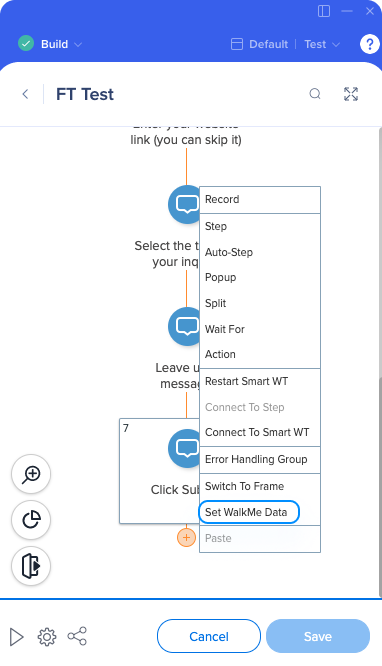
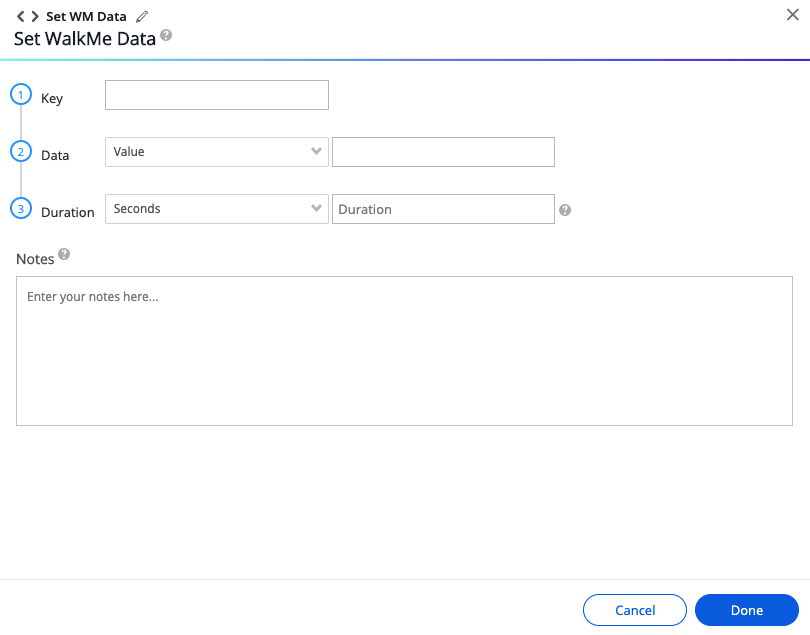 .
.Ziehen Sie den Schritt „WalkMe Data“ (WalkMe-Daten) und legen ihn so ab, dass er unmittelbar nach der zu überwachenden Aktion ausgeführt wird.
Die Nützlichkeit des Schritts „WalkMe Data“ (WalkMe-Daten) ergibt sich aus der Verwendung dieser Informationen in einer Regel. Um eine Regel mit dem Schritt „WalkMe-Data“ zu erstellen, wählen Sie den Regeltyp „User Data“ (Benutzerdaten) und dann den Datentyp „WalkMe-Data“ aus.
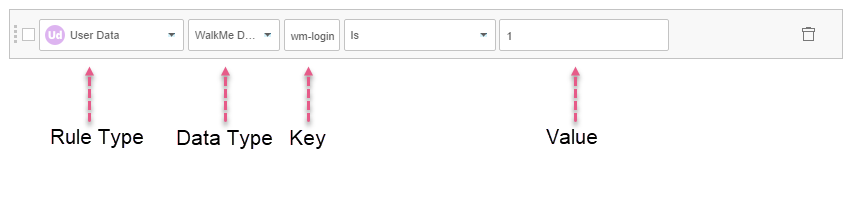
Verwenden Sie bei der Messung, ob eine bestimmte Aktion mehr als einmal stattgefunden hat, mehrere WalkMe-Daten-Schritte, die alle den gleichen Schlüssel haben.
Um zu messen, dass die Aktion zum ersten Mal stattgefunden hat, erstellen Sie die WalkMe-Daten wie oben beschrieben und geben Sie den Wert „1“ ein.
Um zu messen, dass die Aktion zum zweiten Mal stattgefunden hat, erstellen Sie die WalkMe-Daten wie oben beschrieben und geben Sie denselben Schlüssel ein, diesmal mit dem Wert „2“.
Erstellen Sie einen Split-Schritt, der die folgende Anweisung enthält: „Der Wert der WalkMe-Daten ist bereits 1“. Das folgende Beispiel zeigt die Regel für einen Split-Schritt, der zum 2. Anmeldeversuch verzweigt:
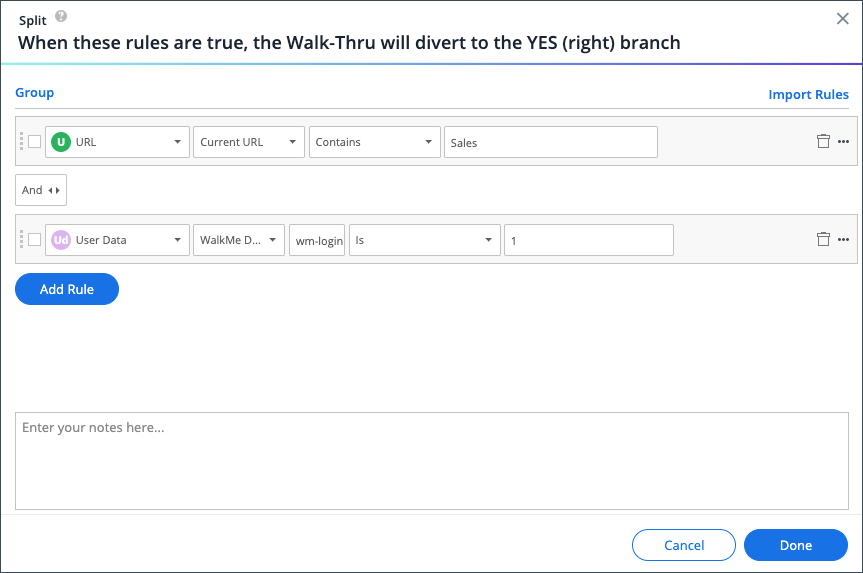
Erhöhen Sie für jedes Mal, wenn die Aktion gemessen wird, den Wert im WalkMe-Daten-Schritt um 1. Das folgende Beispiel ist eine Regel für einen Split-Schritt, der zum 3. Anmeldeversuch verzweigt:

Denken Sie daran, den Inkognito-Modus Ihres Browsers zu vermeiden, wenn Ihre Walk-Thrus WalkMe-Daten enthalten, da die Cookies unabhängig von der von Ihnen festgelegten Dauer nicht über diese Sitzung hinaus gespeichert werden.
Wenn Sie WalkMe-Daten auf Ihrer eigenen Website verwenden, kann es schwierig sein, zu testen, ob Ihr Zähler funktioniert, wenn Sie Zeiträume von mehreren Stunden oder mehr verwenden. Um dies zu umgehen, ändern Sie die Dauer auf einige Minuten. So stellen Sie sicher, dass WalkMe jede Aktion richtig zählt. Wenn dann alles richtig funktioniert, sorgen Sie dafür, dass die korrekte Zeitdauer wieder eingestellt wird.
Eines der wichtigsten Dinge, die Sie über Ihre WalkMe-Daten wissen müssen, ist oft, ob sie überhaupt auf dem Computer des Benutzers abgelegt wurden. Um dies zu überprüfen, verwenden Sie den Flow Tracker, um zu sehen, ob der Schritt für Ihre WalkMe-Daten ausgelöst wird.
Wenn „Server Storage“ (Serverspeicher) aktiviert ist und die Verfallszeit der WalkMe-Daten auf weniger als eine Stunde eingestellt ist – die Daten werden nicht an die Server von WalkMe gesendet.